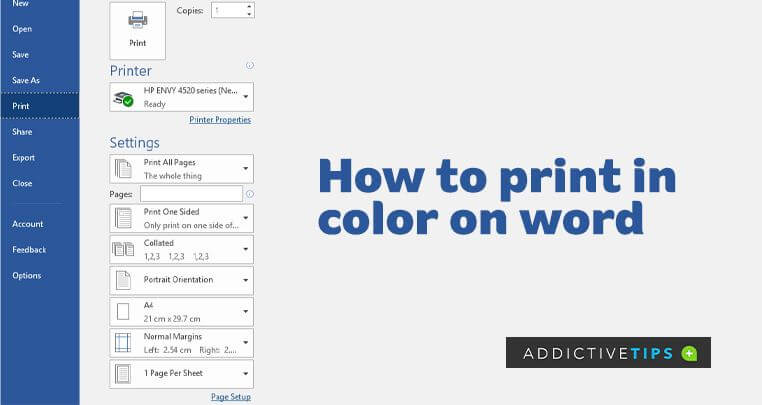نحوه چاپ رنگی در Word
لازم نیست اسناد ورد با متون سیاه در پس زمینه سفید به طور معمول خسته کننده به نظر برسند. راههایی برای اضافه کردن کمی منحصر به فرد بودن به هر سند وجود دارد که یکی از آنها استفاده از رنگهای پسزمینه و تصاویر است.
با توجه به اینکه اکثر اسناد به صورت دیجیتال خوانده می شوند، مایکروسافت گزینه چاپ رنگی اسناد را به طور پیش فرض فعال نمی کند . باعث می شود هر سندی که چاپ می کنید به صورت “سیاه روی سفید” ظاهر شود.
با این حال، تنها با چند تغییر در تنظیمات، باید بتوانید Word را به صورت رنگی چاپ کنید، در حالی که تمام تصاویر پسزمینه، رنگها و فیلترها هنوز دست نخورده هستند. در زیر بخوانید تا بدانید چگونه!
نحوه فعال کردن چاپ رنگ های پس زمینه و تصاویر
این واقعیت که Word به شما اجازه می دهد تا از بین انبوهی از افکت های پرکننده اعم از تصاویر، شیب ها، الگوها و بافت ها را انتخاب کنید، افزوده خوبی است. با این حال، جایی که با مانع واقعی روبرو می شوید، زمانی است که جاسازی شیب ها یا هر پس زمینه رنگارنگ دیگری را که انتخاب کرده اید تمام کرده اید و قصد چاپ آن ها را دارید.
خوشبختانه، می توانید با فرو رفتن در تنظیمات، بر این مانع غلبه کنید.
نحوه چاپ رنگی در Word
- سند Word خود را با یک تصویر، الگو یا پس زمینه گرادیان باز کنید
- روی تب File در منوی بالا کلیک کنید
- لیست گزینه ها را به پایین بروید و روی Print در صفحه سمت چپ کلیک کنید. شما باید پیشنمایش چاپ سند خود را از اینجا دریافت کنید، اما بدون پسزمینه تعبیهشده، به این معنی که Word سند مذکور را رنگی چاپ نمیکند.
- در مرحله بعد، به عقب برگردید و روی گزینه ها در سمت چپ تب File کلیک کنید
- در صفحه Word Options، روی Display در سمت چپ کلیک کنید
- سپس، به گزینههای چاپ در سمت راست بروید و مطمئن شوید که گزینههای زیر علامت زده شدهاند: چاپ طرحهای ایجاد شده در Word، چاپ رنگهای پسزمینه و تصاویر
- هنگامی که یک علامت تیک در کادرهای کنار گزینه های ذکر شده در بالا مشاهده کردید، برای ذخیره همه تغییرات و بازگشت به سند، روی OK کلیک کنید.
- در مرحله بعد، یک بار دیگر روی تب File کلیک کنید و گزینه Print را انتخاب کنید تا پیش نمایش سند خود را ببینید
- اگر این بار پیشنمایش تصاویر پسزمینه جاسازیشده شما دست نخورده باشد، به این معنی است که Word اکنون میتواند سند را به آن شکل چاپ کند.
- در نهایت روی Print کلیک کنید تا فرآیند چاپ سند شما آغاز شود
نحوه غیرفعال کردن چاپ پس زمینه در Word
Word تغییرات ایجاد شده در گزینه های چاپ شما را به طور موقت ذخیره نمی کند، بنابراین نیاز به فرو رفتن مجدد در تنظیمات برای بازگرداندن چیزها در جای خود دارد. خوشبختانه، انجام این کار به اندازه مراحل قبلی که در بالا نشان داده شد، آسان است، در صورتی که نیاز به تغییر تغییرات داشته باشید. مراحل زیر را دنبال کنید:
- مراحل قبلی را دنبال کنید تا به مرحله 6 برسید
- این بار تیک گزینه Print Drawings Created in Word & Print Background Colors and Images را بردارید
یادداشت های پایانی
در حالی که باید بلافاصله پس از انجام مراحل نشان داده شده در بالا، بتوانید به صورت رنگی چاپ کنید، اما شایان ذکر است که برخی از کاربران همچنان با این ویژگی مشکل دارند زیرا در نسخههای قدیمیتر برنامه پایدار نیست. مطمئن شوید که آخرین نسخه Word را اجرا میکنید تا بتوانید بدون مشکل از این ویژگی استفاده کنید.
ترجمه شده توسط سایت دریای شرق از سایت www.addictivetips.com
کپی بدون ذکر نام و لینک سایت دریای شرق ممنوع است !